最高の AI 写真背景除去ツールは何ですか?

人々は背景を手動で削除するのに多くの時間を費やしており、AI は必ずしも主張するほどの魔法ではありません。
Photoshop で作成する最も一般的な効果の 1 つはカラー ハーフトーンです。これは、プリンターがさまざまなサイズとパターンのシアン、マゼンタ、イエロー、およびブラックのインク ドットを使用して、連続トーン画像の錯覚を作成する方法に基づいています。
カラーハーフトーン効果は、新聞、雑誌、コミック、ポップアートで使用される印刷技術をエミュレートして、画像にビンテージまたはノスタルジックな外観を与えることができます。
Photoshop には、ハーフトーン効果を作成するのに最適なカラーハーフトーン フィルターも含まれています。ただし、カラーハーフトーン フィルターを使用したことがある場合は、結果が期待どおりにならない可能性があります。
カラーハーフトーン フィルターの問題について簡単に説明し、簡単なトリックでより良い結果を得る方法を紹介します。
Photoshop のカラーハーフトーンフィルターはどこにありますか?
カラー ハーフトーン フィルターは、メニュー バーの [フィルター]メニューで[ピクセル化]を選択し、[カラーハーフトーン] を選択すると見つかります。

カラーハーフトーンフィルターはどのように機能しますか?
[カラー ハーフトーン]ダイアログ ボックスの上部にある[最大半径] の値は、ドットの最大サイズをピクセル単位で設定します。
各チャンネルオプションでは、特定の色のドット パターンの角度を設定します (1 はシアン、2 はマゼンタ、3 は黄色、4 は黒)。点が重なり合うと、色が混ざり合って新しい色が生まれます。
チャンネルオプションは通常はデフォルトのままにされており、変更される値はドット サイズ (最大半径) のみです。
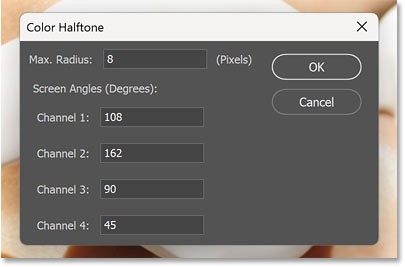
標準カラーハーフトーンフィルターの結果
デフォルトの最大半径値は 8 ピクセルです。
この例では大きな画像 (5000 ピクセル x 3333 ピクセル) を扱っており、スクリーンショットで効果を確認する必要があるため、作成者は半径を 20 に増やします。
次に、「OK」をクリックしてフィルターを適用します。

しかし、その結果はハーフトーンパターンから期待されるものとは異なります。
シアン、マゼンタ、イエロー、ブラックのドットが混ざり合って写真の元の色を作り出すのではなく、写真の前面に追加されただけのように見えます。
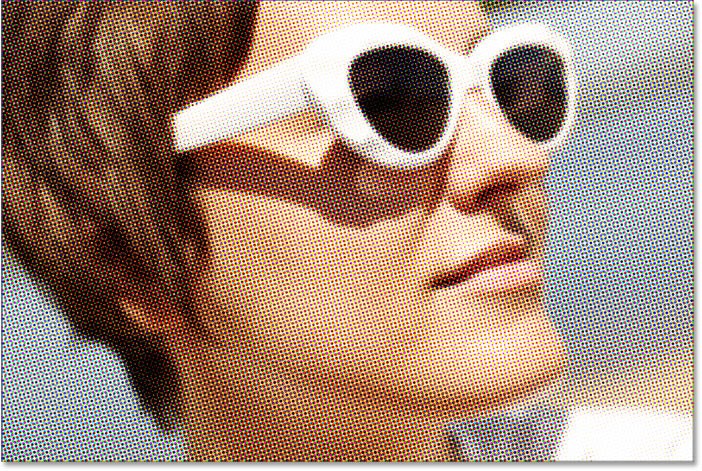
100% に拡大してよく見ると、問題がより明らかになります。ドットは元の色とまったく混ざりません。
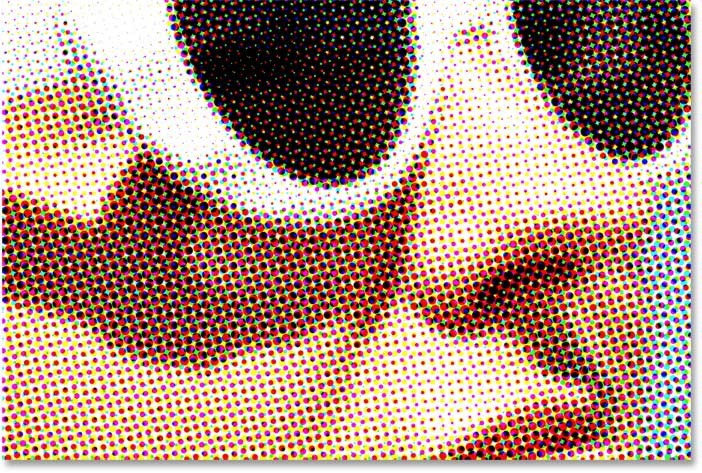
Photoshopのカラーハーフトーンフィルターの問題
では、カラーハーフトーン フィルターはなぜハーフトーン効果の作成にそれほど適していないのでしょうか?フィルター自体に問題はありません。実際の問題は、画像のカラー モードが間違っていることです。
[イメージ]メニューに移動して[モード] (カラー モードの略)を選択すると、画像が RGB カラー モードになっている可能性が高くなります。 RGB (赤、緑、青) カラーモードでは、画像内のすべての色は赤、緑、青のさまざまな組み合わせで構成されます。
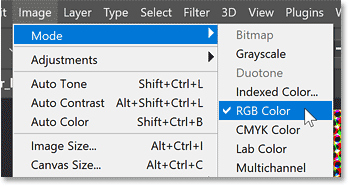
問題は、カラーハーフトーン フィルターがCMYKカラー モードになることを要求することです。
CYMK はシアン、マゼンタ、イエロー、ブラックの略で、ハーフトーンドットと同じ色 (プリンタと同じ色) です。したがって、カラーハーフトーン フィルターからより良い結果を得たい場合は、まずカラー モードを変換する必要があります。
カラー ハーフトーン フィルターの最初の試みは機能しなかったため、[編集]メニューに移動して[カラー ハーフトーンを元に戻す]を選択して元に戻します。
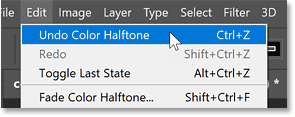
さて、元の画像に戻りましょう。
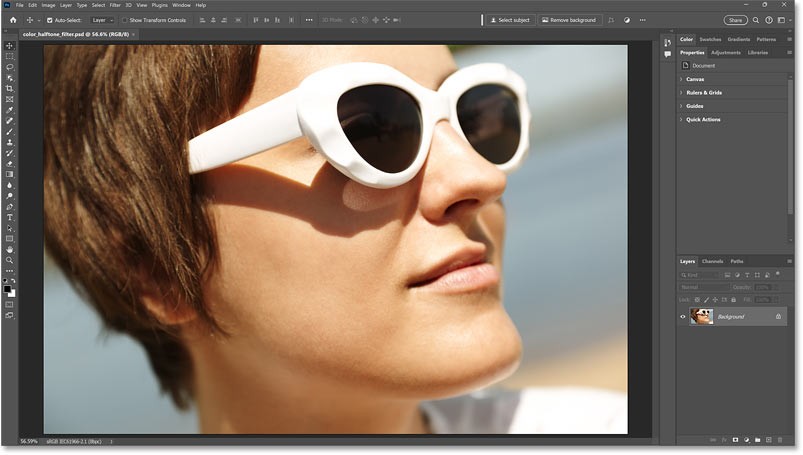
カラーハーフトーンフィルターのより良い結果を得る方法
カラーハーフトーン フィルターから最良の結果を得るには、まず画像を RGB から CMYK に変換する必要があります。
ただし、安全のため、画像に永続的な変更を加えないように、画像をコピーして別のドキュメントで作業します。完了したら、ハーフトーン効果を元のドキュメントに戻します。
ステップ1: 画像を複製する
レイヤーパネルで背景レイヤーを選択した状態で、レイヤーメニューに移動し、レイヤーの複製を選択します。
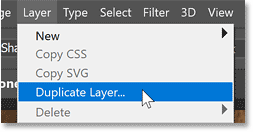
[レイヤーの複製] ダイアログボックスで、[ドキュメント]を[新規]に設定し、[OK] をクリックします。
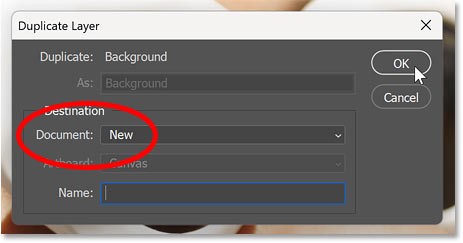
上部の新しいタブからわかるように、画像のコピーが別のドキュメントで開きます。
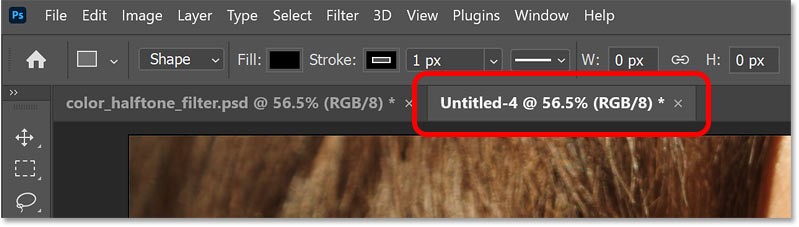
ステップ2: 画像をCMYKカラーに変換する
新しいドキュメントをアクティブにした状態で、[編集]メニューに移動し、[プロファイルに変換]を選択します。
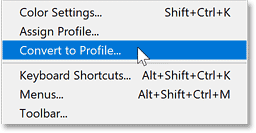
[プロファイルに変換]ダイアログ ボックスで、 [出力スペース]が[作業用 CMYK]に設定されていることを確認します。
横に表示される情報は、世界のどこにいるかによって異なる場合があります。しかし、重要なのはCMYKの作業です。
[OK]をクリックしてダイアログ ボックスを閉じます。
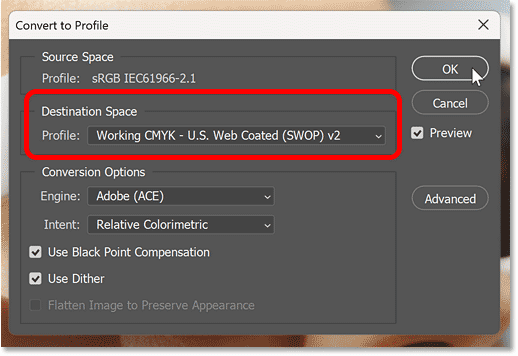
次に、 「イメージ」メニューに戻って「モード」を選択すると、画像が CMYK カラー モードになっていることがわかります。
カラーハーフトーンフィルターを適用する準備ができました。
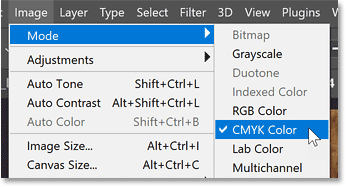
ステップ3:カラーハーフトーンフィルターを適用する
フィルターメニューに移動し、前と同じように、ピクセル化を選択してからカラー ハーフトーンを選択します。
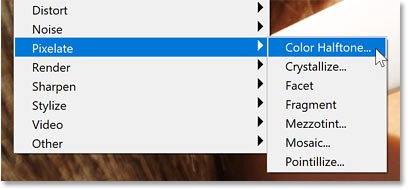
[カラー ハーフトーン]ダイアログ ボックスで、最大半径の値を入力して、ハーフトーン ドットの最大サイズをピクセル単位で設定します。この例では、最初は同じ値 20 を使用しますが、必要に応じて戻って変更できます。
4 つのチャネルオプションは デフォルト値のままにします。
次に、「OK」をクリックしてフィルターを適用します。
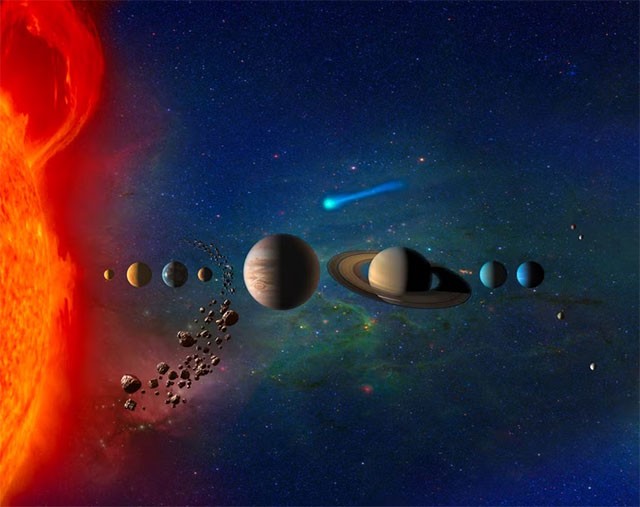
今回は、画像が CMYK カラー モードであるため、カラー ハーフトーン フィルターにより優れた効果が得られます。
シアン、マゼンタ、イエロー、ブラックのカラーハーフトーンのドットは、RGB カラー モードの場合のように、画像の前面に配置されるだけではありません。代わりに、ドットは写真の元の色と混ざり合い、写真に美しいビンテージ感を与えます。
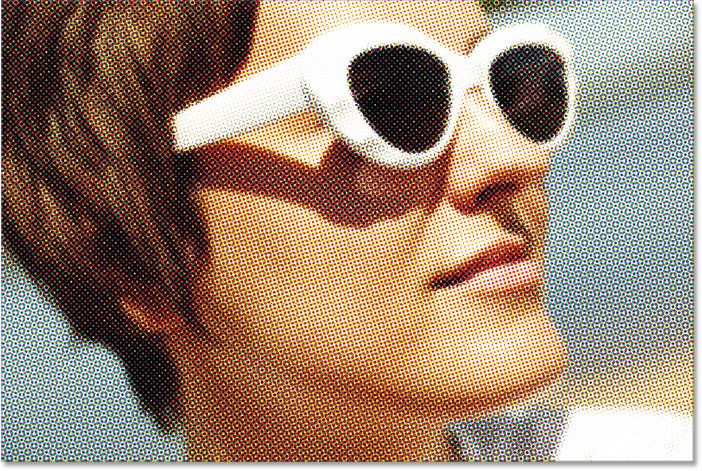
比較のために、RGB カラーを使用したオリジナルのカラー ハーフトーン効果をもう一度示します。
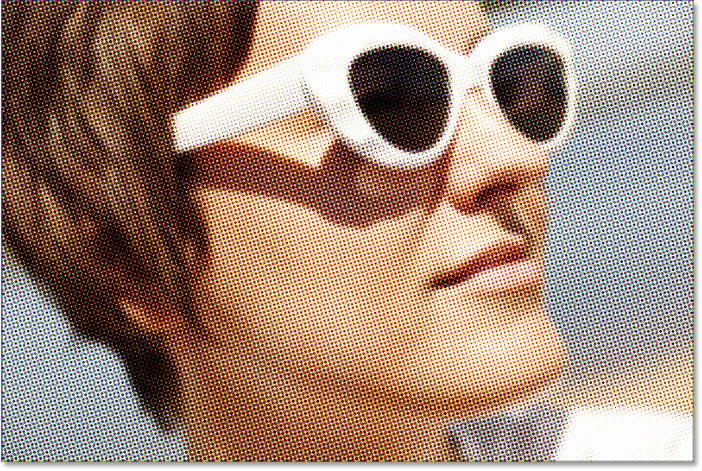
ステップ4: 網点のサイズを変更する
別のドット サイズを試してみたい場合は、次の手順に従ってください。
異なる最大半径値を入力します。必要な値は、画像のサイズと実現したい外観によって異なります。デフォルトのサイズは 8 で、選択できる最小サイズは 4 です。
たとえば、設定を 20 ピクセルから 12 ピクセルに下げます。
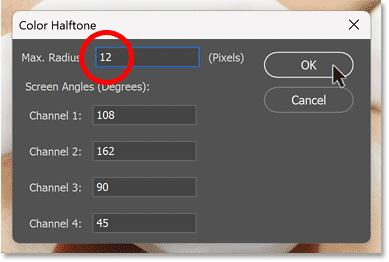
[OK]をクリックしてフィルターを適用すると、これらの小さいハーフトーン ドットの見栄えが良くなります。
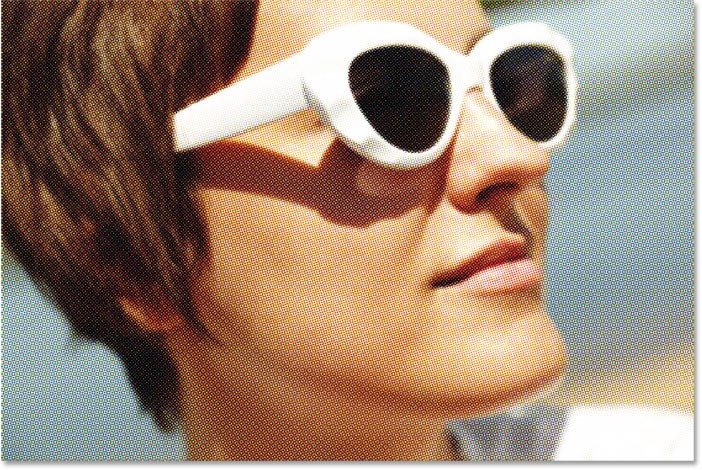
ステップ5: ハーフトーン効果をコピーして元の文書に貼り付けます
ハーフトーン効果を元の文書に移動するには、[選択]メニューに移動して[すべて]を選択します。
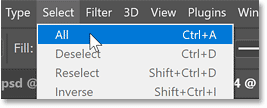
次に、「編集」メニューに移動して、「コピー」を選択します。
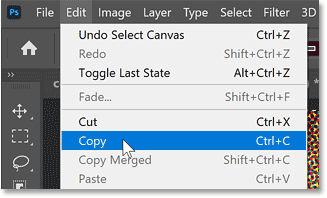
ドキュメントのタブにある小さなxをクリックして、ハーフトーン テンプレート ドキュメントを閉じます。元の文書は開いたままにしておきます。
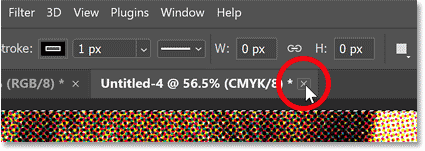
Photoshop で変更を保存するかどうかを尋ねられたら、 「いいえ」(Mac の場合は「保存しない」 )を選択します。
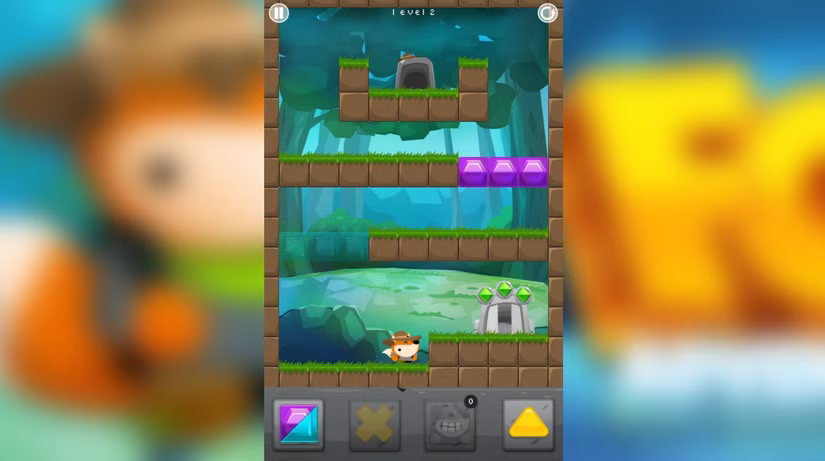
次に元の文書に戻り、「編集」メニューに移動して「貼り付け」を選択します。
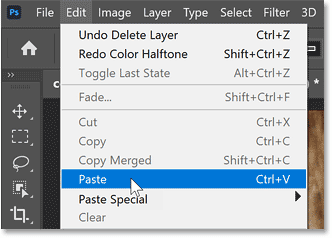
Photoshop はカラーハーフトーン効果をドキュメントに貼り付けます。
また、レイヤーパネルでは、ハーフトーン効果が背景レイヤーの元の画像の上にある独自のレイヤーに表示されます。
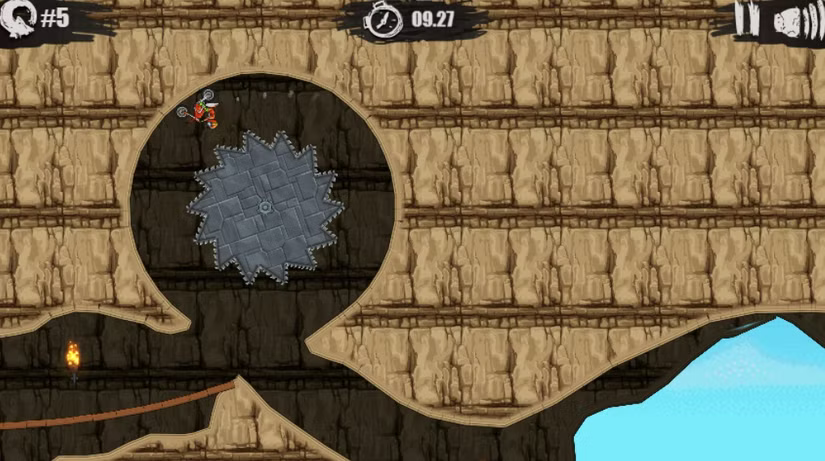
これが、Photoshop のカラーハーフトーン フィルターを使用して、より優れたハーフトーン パターン効果を作成するためのコツです。
人々は背景を手動で削除するのに多くの時間を費やしており、AI は必ずしも主張するほどの魔法ではありません。
このチュートリアルでは、Adobe Photoshop を使用して写真を簡単に鉛筆スケッチに変換する方法を説明します。
Photoshop のシンプルなチャンネルベースの保護方法を知るまでは、画像のサイズ変更を非常に面倒に感じていた人がたくさんいました。
Photoshop を使用して画像にポスター効果をすばやく簡単に追加し、限られたインク色で印刷されたポスターのクラシックな外観を再現します。
Photoshop を第 2 の選択肢にする AI 写真編集ツールは数多くあり、AI 機能は複雑な Photoshop を習得しなくても写真を編集できる便利なツールです。
Photoshop 2025 には、新しい AI ツール、よりスマートな選択、そしてこれまで必要だとは思わなかった機能が搭載されています。
このチュートリアルでは、Adobe Photoshop を使用して画像にモノクロカラー効果を簡単に追加する方法について説明します。
このチュートリアルでは、Photoshop でキャンバス スペースとドロップ シャドウを写真に追加して、シンプルでありながらスタイリッシュな写真の境界線を作成する方法を説明します。
Adobe のレンズぼかしツールを使用すると、写真を簡単に確認して、写真に深みとフォーカスを加えることができます。
アプリ内に隠れている Photoshop アクションは、AI を必要とせずにワークフローを高速化することを目的とした、人気の写真編集ツールの人気の機能です。
Lightroom と Adobe Photoshop はどちらも最も優れた写真編集ツールですが、多くのプロが両方を併用している一方で、アマチュア写真家の場合は Lightroom のみが必要です。
このチュートリアルでは、Adobe Photoshop を使用して、1 枚の写真を撮影し、その中に同じ写真の小さく切り取られたバージョンがあるような錯覚を作り出すことで、クールなピクチャ イン ピクチャ効果を作成する方法を説明します。
Generative Workspace は、Adobe Max 2024 で発表された主要な AI 機能の 1 つです。Generative AI の画像とファイルの新しいホームになります。
Adobe の Generative AI「Firefly」を搭載した Generative Fill を使用すると、選択範囲を描画し、いくつかの単語を入力してボタンをクリックするだけで、誰でも写真にリアルな水面反射効果を加えることができます。
このチュートリアルでは、Adobe Photoshop の「貼り付け」コマンドを使用して、画像をコピーし、別の画像の選択範囲に貼り付ける方法を説明します。
この記事では、ハードドライブが故障した場合に、アクセスを回復する方法をご紹介します。さあ、一緒に進めていきましょう!
一見すると、AirPodsは他の完全ワイヤレスイヤホンと何ら変わりません。しかし、あまり知られていないいくつかの機能が発見されたことで、すべてが変わりました。
Apple は、まったく新しいすりガラスデザイン、よりスマートなエクスペリエンス、おなじみのアプリの改善を伴うメジャーアップデートである iOS 26 を発表しました。
学生は学習のために特定のタイプのノートパソコンを必要とします。専攻分野で十分なパフォーマンスを発揮できるだけでなく、一日中持ち運べるほどコンパクトで軽量であることも重要です。
Windows 10 にプリンターを追加するのは簡単ですが、有線デバイスの場合のプロセスはワイヤレス デバイスの場合とは異なります。
ご存知の通り、RAMはコンピューターにとって非常に重要なハードウェア部品であり、データ処理のためのメモリとして機能し、ノートパソコンやPCの速度を決定づける要因です。以下の記事では、WebTech360がWindowsでソフトウェアを使ってRAMエラーをチェックする方法をいくつかご紹介します。
スマートテレビはまさに世界を席巻しています。数多くの優れた機能とインターネット接続により、テクノロジーはテレビの視聴方法を変えました。
冷蔵庫は家庭ではよく使われる家電製品です。冷蔵庫には通常 2 つの部屋があり、冷蔵室は広く、ユーザーが開けるたびに自動的に点灯するライトが付いていますが、冷凍室は狭く、ライトはありません。
Wi-Fi ネットワークは、ルーター、帯域幅、干渉以外にも多くの要因の影響を受けますが、ネットワークを強化する賢い方法がいくつかあります。
お使いの携帯電話で安定した iOS 16 に戻したい場合は、iOS 17 をアンインストールして iOS 17 から 16 にダウングレードするための基本ガイドを以下に示します。
ヨーグルトは素晴らしい食べ物です。ヨーグルトを毎日食べるのは良いことでしょうか?ヨーグルトを毎日食べると、身体はどう変わるのでしょうか?一緒に調べてみましょう!
この記事では、最も栄養価の高い米の種類と、どの米を選んだとしてもその健康効果を最大限に引き出す方法について説明します。
睡眠スケジュールと就寝時の習慣を確立し、目覚まし時計を変え、食生活を調整することは、よりよく眠り、朝時間通りに起きるのに役立つ対策の一部です。
レンタルして下さい! Landlord Sim は、iOS および Android 向けのシミュレーション モバイル ゲームです。あなたはアパートの大家としてプレイし、アパートの内装をアップグレードして入居者を受け入れる準備をしながら、アパートの賃貸を始めます。
Bathroom Tower Defense Roblox ゲーム コードを入手して、魅力的な報酬と引き換えましょう。これらは、より高いダメージを与えるタワーをアップグレードしたり、ロックを解除したりするのに役立ちます。




























